Windows查看已占用端口并且结束
查询端口被占用情况

查询端口被占用情况查询端口被占用情况是一项非常重要的任务,特别是在构建和维护网络系统时。
了解哪些端口被占用可以帮助我们查找和解决可能的网络问题,以确保网络安全稳定运行。
在本文中,我将详细介绍如何查询端口被占用情况,并提供一些常用工具和技巧。
首先,我们可以使用不同的方法来查询端口被占用情况。
以下是一些常见的方法:1.使用命令行工具:在Windows系统中,我们可以使用命令行工具`netstat`来查询端口被占用情况。
打开命令提示符窗口,输入以下命令:```netstat -ano , findstr :端口号```"端口号"应该替换为你要查询的具体端口号。
这将列出正在使用指定端口的进程的PID(进程ID)。
在Linux和Mac系统中,我们可以使用类似的`netstat`命令:```netstat -tuln , grep 端口号```同样,替换"端口号"为你要查询的具体端口号。
这将列出使用指定端口的进程和它们的PID。
2.使用图形界面工具:对于那些不熟悉命令行的用户,可以使用一些图形界面的工具来查询端口被占用情况。
其中一些常见的工具包括:- TCPView(Windows):它是Sysinternals Suite的一部分,提供了一个直观的图形界面,可以实时显示系统上的TCP和UDP连接,以及占用的端口和进程信息。
- lsof(Linux和Mac):lsof是一个功能强大的命令行工具,可用于查询系统上打开的文件和进程。
它也可以用于查询端口被占用情况。
无论使用哪种方法,查询端口被占用情况的结果都会告诉我们正在使用指定端口的进程的PID。
从PID开始,我们可以进一步查找与之相关的进程信息和应用程序。
要查找与PID相关的进程信息,我们可以使用以下命令:在Windows系统中,使用Task Manager(任务管理器):```tasklist , findstr PID```在Linux和Mac系统中,使用ps命令:```ps -ef , grep PID```替换上述命令中的"PID"为我们要查询的具体进程ID。
清除占用端口的方法

清除占用端口的方法
在使用网络应用程序时,有时候会遇到端口被占用的情况,导致应用程序无法正常启动或使用。
这时候,我们需要清除占用端口的进程,以下是几种清除占用端口的方法:
1. 使用Windows自带的命令行工具netstat,查看占用端口的进程PID,然后使用任务管理器或命令行终止进程。
命令行操作如下:打开命令提示符,输入命令:netstat -ano,可以列出所有占用端口的进程信息,其中PID表示进程ID。
找到占用目标端口的进程PID,然后使用命令taskkill /pid PID /f强制杀死该进程。
2. 使用第三方工具TCPView,它可以直观地显示端口占用情况,并提供方便的终止进程功能。
下载并安装TCPView后,找到占用目标端口的进程,然后右键选择“End Process”即可终止进程。
3. 如果是Linux系统,可以使用lsof命令,该命令可以列出所有打开的文件和进程。
输入命令:lsof -i :端口号,可以列出占用该端口的进程信息。
找到进程PID后,使用命令kill PID终止进程。
总之,清除占用端口的方法有很多种,可以根据自己的使用习惯和操作系统选择适合自己的方法。
- 1 -。
查看Windows端口及端口关闭方法

查看Windows端口及端口关闭方法查看Windows端口及端口关闭方法一、查看已开放的端口:1、借助系统自带MS-DOS命令查看开放的端口(Win2000/XP/server2003)在开始-运行-输入cmd,打入netstat -an(注意-前有个小空格),在IP地址“,”后面就是端口号了。
(-a表示显示当前所有连接和侦听端口,-n表示以数字格式显示地址和端口号)小常识:TCP(Transmission Control Protocol,传输控制协议)和UDP(User Datagram Protocol,用户数据包协议)都是网络上传输数据的通信协议,UDP协议面向非连接,而TCP 协议面向连接,他们各自的端口号是相互独立的,列如TCP可以有个255端口,UDP也可以有个255端口,他们两者并不冲突的。
2、借助第三方软件查看开放的端口(1)例如:Active Ports(SmartLine出品):可以用来监视所有打开的TCP/IP/UDP端口,将你所有端口显示出来,还显示所有端口以及对应的程序所在的路径,查看本地IP和远端IP(试图连接你电脑的IP)是否正在活动。
(2)列如:fpor命令行工具:特点小巧,但功能不亚于Active Ports哦,同样可以查看端口与相应程序路径。
显示模式为:Pid Process Port Proto Path ,392 svchost -> 113 TCP,C:\WINNT\system32\vhos.exe 。
(3)例如:防火墙或反毒工具的网络活动显示:比如瑞星防火墙就能及时刷新开放的端口和相关进程,反间谍专家也有此功能,这样的软件很多,就不一一举出了。
二、限制或关闭端口的方法:1、通过系统自带功能“限制开放”需要的端口(Win2000/XP/server2003)通过系统自有的“TCP/IP筛选功能”限制服务器端口,控制面板-网络连接-“本地连接”-右键-属性,然后选择internet(tcp/ip)-属性-高级-选项-选中TCP/IP筛选-属性,在这里分为3项,分别是TCP、UDP、IP协议,假设我的系统只想开放21、80、25、110这4个端口(qq 为4000端口),只要在“TCP端口”上勾选“只允许”然后点击“添加”依次把这些端口添加到里面,然后确定,重新启动后生效。
windows下查看端口是否被占,以及端口被哪个程序占用

windows下查看端⼝是否被占,以及端⼝被哪个程序占⽤
如何查看端⼝被是否被占⽤
在 “ 命令提⽰符 ” 中输⼊ “netstat -an”, 即可显⽰本机所有开放端⼝。
下表是具体的说明。
数据列说明
propo指连接使⽤的协议名称
local address是本地计算机 IP 地址和连接正在使⽤的端⼝号
foreign
address是指连接此端⼝的远程计算机的 IP 地址与端⼝号
state 表⽰TCP 连接状态如果stat显⽰ LISTENING就表⽰被占
⽤
eg:查找具体的“8080”端⼝是否被占⽤,被何程序占⽤
在 “ 命令提⽰符 ” 中输⼊ netstat -aon|findstr "8080" ,如果有信息显⽰,则表明有程序占⽤了“8080”这个端⼝,反之则没有任何程序占⽤这个端⼝
以此为例:TCP 127.0.0.1:8080 0.0.0.0:0 LISTENING 20444
以上表明端⼝被进程号为 20444的进程占⽤,继续执⾏以下命令:tasklist|findstr "20444" 控制台出现了以下内容:
java.exe 20444 Console 0 43,288 K
看到了吧,java.exe占⽤了这个8080的端⼝号。
windows下查看80端口占用情况

windows下查看80端口占用情况,适用于查看任何端口2010-10-15 16:47:30| 分类:默认分类| 标签:|字号大中小订阅重做系统后,配置AMP环境。
启动apache提示80端口busy被占用。
于是查看一看80端口占用情况。
开始–运行–cmd 进入命令提示符输入netstat -ano 即可看到所有连接的PID 之后在任务管理器中找到这个PID所对应的程序如果任务管理器中没有PID这一项,可以在任务管理器中选”查看”-”选择列”经常,我们在启动应用的时候发现系统需要的端口被别的程序占用,如何知道谁占有了我们需要的端口,很多人都比较头疼,下面就介绍一种非常简单的方法,希望对大家有用。
我们需要确定谁占用了我们的80端口在windows命令行窗口下执行:C:\>netstat -aon|findstr “80″TCP 0.0.0.0:19780 0.0.0.0:0 LISTENING 2044TCP 10.72.224.5:2558 96.17.109.8:80 ESTABLISHED 2044TCP 10.72.224.5:2757 60.210.176.209:80 TIME_WAIT 0TCP 10.72.224.5:3956 125.46.1.234:80 ESTABLISHED 2044TCP 10.72.224.5:3959 125.46.1.234:80 ESTABLISHED 2044UDP 0.0.0.0:2280 *:* 3700看到了吗,端口被进程号为2044的进程占用,继续执行下面命令:C:\>tasklist|findstr “2044″avp.exe 2044 Console 0 37,680 K很清楚吧,avp 卡巴监听80端口,调整卡巴网络监听设置。
当然,如果你的80端口被其他程序占用,kill掉或者调整端口。
教你查看计算机端口以及关闭端口
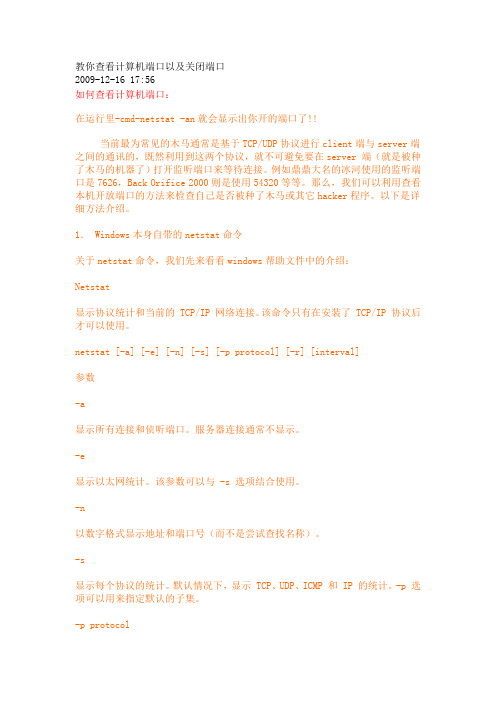
教你查看计算机端口以及关闭端口2009-12-16 17:56如何查看计算机端口:在运行里-cmd-netstat -an就会显示出你开的端口了!!当前最为常见的木马通常是基于TCP/UDP协议进行client端与server端之间的通讯的,既然利用到这两个协议,就不可避免要在server 端(就是被种了木马的机器了)打开监听端口来等待连接。
例如鼎鼎大名的冰河使用的监听端口是7626,Back Orifice 2000则是使用54320等等。
那么,我们可以利用查看本机开放端口的方法来检查自己是否被种了木马或其它hacker程序。
以下是详细方法介绍。
1. Windows本身自带的netstat命令关于netstat命令,我们先来看看windows帮助文件中的介绍:Netstat显示协议统计和当前的 TCP/IP 网络连接。
该命令只有在安装了 TCP/IP 协议后才可以使用。
netstat [-a] [-e] [-n] [-s] [-p protocol] [-r] [interval]参数-a显示所有连接和侦听端口。
服务器连接通常不显示。
-e显示以太网统计。
该参数可以与 -s 选项结合使用。
-n以数字格式显示地址和端口号(而不是尝试查找名称)。
-s显示每个协议的统计。
默认情况下,显示 TCP、UDP、ICMP 和 IP 的统计。
-p 选项可以用来指定默认的子集。
-p protocol显示由 protocol 指定的协议的连接;protocol 可以是 tcp 或 udp。
如果与 -s 选项一同使用显示每个协议的统计,protocol 可以是 tcp、udp、icmp 或 ip。
-r显示路由表的内容。
interval重新显示所选的统计,在每次显示之间暂停 interval 秒。
按 CTRL+B 停止重新显示统计。
如果省略该参数,netstat 将打印一次当前的配置信息。
好了,看完这些帮助文件,我们应该明白netstat命令的使用方法了。
Windowsnetstat查看端口、进程占用

Windowsnetstat查看端⼝、进程占⽤⽬标:在Windows环境下,⽤netstat命令查看某个端⼝号是否占⽤,为哪个进程所占⽤.操作:操作分为两步:(1)查看该端⼝被那个PID所占⽤;⽅法⼀:有针对性的查看端⼝,使⽤命令Netstat –ano|findstr “<端⼝号>”,如图,最后⼀列为PID。
图中的端⼝号为1068,所对应的PID为3840。
⽅法⼆:查看所有的,然后找到对应的端⼝和PID。
第⼀幅图中的5列就是上⾯(a)图对应的5列(2)查看该PID对应的进程名称。
⽅法⼀:⼀直⽤命令查找,tasklist|findstr “<PID号>”从 (c)图可以看出,PID为3840所对应的进程名字为msnmsgr.exe。
附:⽹络连接状态详解共有12中可能的状态,前⾯11种是按照TCP连接建⽴的三次握⼿和TCP连接断开的四次挥⼿过程来描述的。
1)、LISTEN:⾸先服务端需要打开⼀个socket进⾏监听,状态为LISTEN./* The socket is listening for incoming connections. 侦听来⾃远⽅TCP端⼝的连接请求 */2)、 SYN_SENT:客户端通过应⽤程序调⽤connect进⾏active open.于是客户端tcp发送⼀个SYN以请求建⽴⼀个连接.之后状态置为SYN_SENT./*The socket is actively attempting to establish a connection. 在发送连接请求后等待匹配的连接请求 */3)、 SYN_RECV:服务端应发出ACK确认客户端的 SYN,同时⾃⼰向客户端发送⼀个SYN. 之后状态置为SYN_RECV/* A connection request has been received from the network. 在收到和发送⼀个连接请求后等待对连接请求的确认 */4)、ESTABLISHED: 代表⼀个打开的连接,双⽅可以进⾏或已经在数据交互了。
端口占用解决方法

端口占用解决方法端口占用是指在使用网络通信时,一些程序或服务占用了特定的端口,导致其他程序或服务无法使用该端口进行通信。
端口占用可能会影响系统的正常运行,因此需要及时解决。
下面将介绍一些常见的解决端口占用的方法。
1.查找占用端口的进程:- 使用命令行工具(如Windows的cmd命令提示符或Linux的终端),输入以下命令:netstat -ano(Windows)或lsof -i -P , grep LISTEN (Linux),可以查看当前正在使用的端口及对应的进程ID。
- 在Windows中,可以使用Task Manager(任务管理器)查看当前正在运行的进程和它们的PID(进程ID),然后在命令行工具中输入命令:tasklist , findstr [PID],即可查看该进程的详细信息。
2.结束占用端口的进程:- 在Windows中,可以使用Task Manager,找到对应的进程,右键点击选择"结束进程",或者使用命令行工具输入命令:taskkill /PID [PID] /F(其中[PID]为进程的PID),来强制结束进程。
- 在Linux中,可以使用kill命令,输入命令:kill [PID],来结束进程。
3.修改占用端口的服务配置:- 如果端口占用是由一些服务(如Web服务器、数据库服务器)导致的,可以通过修改该服务的配置文件来修改使用的端口号。
- 在Windows中,可以在服务管理器中找到对应的服务,右键点击选择"属性",然后在"常规"或"设置"选项卡中修改端口号。
4.禁用占用端口的服务:-如果端口占用的服务不再需要使用,可以将其禁用或停止,以释放端口。
- 在Windows中,可以在服务管理器中找到对应的服务,右键点击选择"停止"或"禁用",以停止或禁用服务。
80端口被system(pid=4)占用的解决方法

80端口被system(pid=4)占用的解决方法在日常的网络管理中,我们经常会遇到各种问题,其中之一就是80端口被system(pid=4)占用。
这种情况可能会导致服务无法正常启动,进而影响网络性能。
本文将为大家提供一种解决方法。
一、问题分析system进程是Windows操作系统中的一个内置进程,其进程ID为4。
由于其特殊的位置和权限,有时候会出现占用80端口的情况。
这种情况通常是由于网络设置、系统更新或其他系统操作导致的。
二、解决方法1. 检查系统日志:检查系统日志,查看是否有关于网络连接或进程占用的相关提示,这有助于了解问题的具体原因。
2. 重启计算机:有时候,重启计算机可以解决一些暂时性的网络问题。
可以尝试重启计算机后观察80端口是否仍然被占用。
3. 结束占用进程:使用任务管理器或命令行工具,查找并结束system进程,观察端口占用情况是否得到改善。
请注意,结束进程可能会对系统稳定性产生影响,请谨慎操作。
4. 修改端口设置:如果以上方法均无效,可以尝试修改系统端口设置。
在计算机管理界面,找到“服务”选项,找到与网络相关的服务项,修改其端口号。
请注意,修改服务端口需要一定的系统管理权限,操作时应谨慎。
三、注意事项在操作过程中,需要注意以下几点:1. 确保操作前做好备份,避免误操作导致系统崩溃或其他不可预知的问题。
2. 操作时应谨慎,避免不必要的问题发生。
3. 寻求专业人士的帮助,如果遇到难以解决的问题,请及时寻求专业网络管理人员的帮助。
通过以上方法,一般可以解决80端口被system(pid=4)占用的问题。
在操作过程中,只要遵循正确的步骤和方法,就可以避免不必要的麻烦和风险。
windows和linux中检查端口是否被占用

windows和 linux中检查端口是否被占用
一、windows 1、查询端口占用情况 cmd > netstat -ano 2、查询8080端口是否被占用 cmd > netstat -ano|findstr 8080 3、查询哪个程序占用了端口 cmd > tasklist|findstr PID 进程号通过2查询可以得到 4、终止该占用进程 cmd > ntsd -c q -p PID 二、 1、查询8080端口是否被占用,并可以查看pid/程序名 netstat -apn | grep 8080Q 2、查看详细信息 ps -ef | grep PID 3、终止该进程 kill -9 PID
检测远程端口是否打开
常用telnet 110.101.101.101 80方式测试远程主机端口是否打开。
除此之外还可以使用:
方法1.nmap ip -p port 测试端口
nmap ip ቤተ መጻሕፍቲ ባይዱ示全部打开的端口
根据显示close/open确定端口是否打开。
方法2. nc -v host port
端口未打开返回状态为非0
windows下用cmd命令netstat查看系统端口使用情况

开始--运行--cmd 进入命令提示符输入netstat -ano 即可看到所有连接的PID 之后在任务管理器中找到这个PID所对应的程序如果任务管理器中没有PID这一项,可以在任务管理器中选"查看"-"选择列"经常,我们在启动应用的时候发现系统需要的端口被别的程序占用,如何知道谁占有了我们需要的端口,很多人都比较头疼,下面就介绍一种非常简单的方法,希望对大家有用假如我们需要确定谁占用了我们的9050端口1、Windows平台在windows命令行窗口下执行:1.查看所有的端口占用情况C:\>netstat -ano协议本地地址外部地址状态PIDTCP 127.0.0.1:1434 0.0.0.0:0 LISTENING 3236TCP 127.0.0.1:5679 0.0.0.0:0 LISTENING 4168TCP 127.0.0.1:7438 0.0.0.0:0 LISTENING 4168TCP 127.0.0.1:8015 0.0.0.0:0 LISTENING 1456TCP 192.168.3.230:139 0.0.0.0:0 LISTENING 4TCP 192.168.3.230:1957 220.181.31.225:443 ESTABLISHED 3068 TCP 192.168.3.230:2020 183.62.96.189:1522 ESTABLISHED 1456 TCP 192.168.3.230:2927 117.79.91.18:80 ESTABLISHED 4732 TCP 192.168.3.230:2929 117.79.91.18:80 ESTABLISHED 4732 TCP 192.168.3.230:2930 117.79.91.18:80 ESTABLISHED 4732 TCP 192.168.3.230:2931 117.79.91.18:80 ESTABLISHED 47322.查看指定端口的占用情况C:\>netstat -aon|findstr "9050"协议本地地址外部地址状态PIDTCP 127.0.0.1:9050 0.0.0.0:0 LISTENING 2016P: 看到了吗,端口被进程号为2016的进程占用,继续执行下面命令:(也可以去任务管理器中查看pid对应的进程)3.查看PID对应的进程C:\>tasklist|findstr "2016"映像名称PID 会话名会话# 内存使用========================= ======== ================tor.exe 2016 Console 0 16,064 KP:很清楚吧,tor占用了你的端口。
端口被占用 1080

端口被占用 1080
当需要打开某个端口时,系统提示已被占用 1080,可能是由于其他程序或服务正在使用该端口。
以下是一些解决端口被占用问题的方法:
1. 重启计算机:重启计算机可以清除系统中的临时文件和运行状态,从而允许其他程序或服务访问被占用的端口。
2. 使用命令行:在命令提示符中使用 netstat 命令可以查看当前端口的使用情况,其中被占用的端口会被标记为“State= listening”。
可以使用 netstat 命令关闭占用端口的程序或服务。
3. 使用任务管理器:在任务管理器中,可以查看正在运行的程序和服务,并选择关闭占用端口的程序或服务。
4. 使用端口扫描工具:端口扫描工具可以扫描目标计算机上的端口,发现占用端口的程序或服务。
可以使用一些免费的端口扫描工具,如 Nmap 或 Aircrack-ng 等。
5. 卸载 USB 相关驱动:在某些情况下,USB 相关驱动可能会占用端口。
可以打开设备管理器,选择查看菜单中的显示隐藏设备,展开 USB 相关驱动,然后选择不需要的卸载即可解决端口被占用的问题。
请注意,在解决端口被占用问题时,应该先确定占用端口的程序或服务,然后采取适当的措施关闭或卸载该程序或服务。
如果不确定如何处理,请寻求专业人士的帮助。
如何查看端口号被哪个程序占用了

如何查看端口号被哪个程序占用了在操作系统中,要查看端口号被哪个程序占用了,可以使用以下几种方法:方法一:使用命令行工具查看端口号占用情况1. 打开命令行终端,可以使用命令提示符(Windows)或终端(Linux/macOS)进入命令行界面。
2.输入以下命令并执行:- 在 Windows 上使用 `netstat -ano` 命令;- 在 Linux/macOS 上使用 `netstat -tuln` 命令。
这些命令将显示当前的活动连接和监听端口,包括协议类型、本地地址、远程地址、状态和进程ID等信息。
3.在输出结果中,查找你要查看的端口号对应的行,找到对应的进程ID(PID)。
4. 在 Windows 上,输入 `tasklist , findstr PID`,其中 PID 是上一步骤中查找到的进程 ID。
在 Linux/macOS 上,输入 `ps -ef ,grep PID`来获取该进程的详细信息。
这样就可以得知占用该端口号的程序名称。
方法二:使用专用的端口查看工具1. 在 Windows 上,可以使用 TCPView 或 CurrPorts等工具来查看端口号占用情况。
- TCPView:是微软提供的免费工具,可显示当前的 TCP 和 UDP 连接情况,以及监听的端口号和 PID。
- CurrPorts:是 NirSoft 公司提供的免费工具,类似于 TCPView,提供了更多的功能和详细的信息。
2. 在 Linux/macOS 上,可以使用 lsof 命令来查看端口号占用情况。
输入 `sudo lsof -i :端口号`(如:`sudo lsof -i :8080`)来获取占用该端口号的程序信息。
方法三:使用系统监控工具1. 在 Windows 上,可以使用 Task Manager(任务管理器)来查看占用端口号的程序。
- 使用 `Ctrl + Shift + Esc` 快捷键打开 Task Manager。
怎么看端口有没有被占用?Win11查看端口是否占用的方法

怎么看端口有没有被占用?Win11查看端
口是否占用的方法
怎么看端口有没有被占用?相信有很多用户都是不太清楚具体的操作方法的,针对这一情况,今天我精心整理了详细的Win11查看端口是否占用的方法分享给大家,有需要的朋友们一起跟着我来学习吧,希望以下教程对你有所帮助哦。
Win11查看端口是否占用的方法:
1、按Win + X 组合键,或右键点击任务栏底部的Windows开始图标,在打开的隐藏菜单项中,选择运行;
2、运行窗口,输入cmd 命令,按确定或回车,打开命令提示符窗口;
3、命令提示符窗口中,输入并按回车执行netstat -ano 命令,
可以获得所有网络连接活动的列表,在表中,本地地址IP地址后方冒号之后的即是端口号;
4、如果想要查找特定的端口,可以输入并回车执行netstat -aon|findstr "端口号' 命令,例如:netstat -aon|findstr "80',即为查找端口号为80的信息;
5、想要找到是哪个程序占用了端口号,可以记下最后一列的PID 数字;
6、按Shift + Ctrl + Esc 组合键,可以快速打开任务管理器,然后切换到详细信息选项卡中查找相同PID的程序,这样就可以确定是哪个程序占用了端口,从而进行修改端口或者停止应用等操作了;。
怎么查看端口占用情况

怎么查看端口占用情况?开始--运行--cmd 进入命令提示符输入netstat -ano 即可看到所有连接的PID 之后在任务管理器中找到这个PID所对应的程序如果任务管理器中没有PID这一项,可以在任务管理器中选"查看"-"选择列"经常,我们在启动应用的时候发现系统需要的端口被别的程序占用,如何知道谁占有了我们需要的端口,很多人都比较头疼,下面就介绍一种非常简单的方法,希望对大家有用假如我们需要确定谁占用了我们的9050端口1、Windows平台在windows命令行窗口下执行:C:\>netstat -aon|findstr "9050"TCP 127.0.0.1:9050 0.0.0.0:0 LISTENING 2016看到了吗,端口被进程号为2016的进程占用,继续执行下面命令:C:\>tasklist|findstr "2016"tor.exe 2016 Console 0 16,064 K很清楚吧,tor占用了你的端口。
posted on 2008-03-12 09:25 Rabbit阅读(50620) 评论(20)编辑收藏评论# re: 怎么查看端口占用情况? 2008-09-18 22:45longwen太好了回复更多评论# re: 怎么查看端口占用情况?[未登录] 2008-09-19 08:33rabbit对你有帮助就好。
回复更多评论# re: 怎么查看端口2008-09-21 02:09张小涵58.50.20.114请帮忙差下这个代理IP的端口是多少。
急用。
谢谢。
回复更多评论# re: 怎么查看端口占用情况? 2008-10-09 10:38ly不错,非常有用,谢谢了!回复更多评论# re: 怎么查看端口占用情况?[未登录] 2008-12-16 23:57tony使用命令netstat -aon|findstr "24"结果返回是TCP 127.0.0.1:1090 127.0.0.1:27015 ESTABLISHED 4724UDP 127.0.0.1:2486 *:* 4844列表中也没有端口24的内容,为什么也显示出来了?回复更多评论# re: 怎么查看端口占用情况?[未登录] 2008-12-17 09:21rabbit 有些端口是系统内部的,在任务管理器不能够显示出来。
如何查看自己已开的和已经关闭的端口号方法.

查看端口在Windows 2000/XP/Server 2003中要查看端口,可以使用Netstat命令:依次点击“开始→运行”,键入“cmd”并回车,打开命令提示符窗口。
在命令提示符状态下键入“netstat -a -n”,按下回车键后就可以看到以数字形式显示的TCP和UDP连接的端口号及状态。
小知识:Netstat命令用法命令格式:Netstat -a -e -n -o -s-an -a 表示显示所有活动的TCP连接以及计算机监听的TCP和UDP 端口。
-e 表示显示以太网发送和接收的字节数、数据包数等。
-n 表示只以数字形式显示所有活动的TCP连接的地址和端口号。
-o 表示显示活动的TCP连接并包括每个连接的进程ID(PID)。
-s 表示按协议显示各种连接的统计信息,包括端口号。
-an 查看所有开放的端口关闭/开启端口在介绍各种端口的作用前,这里先介绍一下在Windows中如何关闭/打开端口,因为默认的情况下,有很多不安全的或没有什么用的端口是开启的,比如Telnet服务的23端口、FTP服务的21端口、SMTP服务的25端口、RPC服务的135端口等等。
为了保证系统的安全性,我们可以通过下面的方法来关闭/开启端口。
关闭端口比如在Windows 2000/XP中关闭SMTP服务的25端口,可以这样做:首先打开“控制面板”,双击“管理工具”,再双击“服务”。
接着在打开的服务窗口中找到并双击“Simple Mail Transfer Protocol (SMTP)”服务,单击“停止”按钮来停止该服务,然后在“启动类型”中选择“已禁用”,最后单击“确定”按钮即可。
这样,关闭了SMTP服务就相当于关闭了对应的端口。
开启端口如果要开启该端口只要先在“启动类型”选择“自动”,单击“确定”按钮,再打开该服务,在“服务状态”中单击“启动”按钮即可启用该端口,最后,单击“确定”按钮即可。
提示:在Windows 98中没有“服务”选项,你可以使用防火墙的规则设置功能来关闭/开启端口。
Windows查看某个端口号是否被占用

Windows查看某个端⼝号是否被占⽤
Ø前⾔
在 Windows 下很多系统或服务都需要使⽤独⽴的端⼝号,实现⽹络数据传输,如果需要知道某个端⼝号是否被占⽤,就可以使⽤下⾯步骤了。
1.⾸先打开命令窗⼝,Windows + R -> 输⼊cmd
2.列出所有端⼝号,输⼊命令:netstat -ano(如果已知端⼝号,该步骤可忽略)
3.根据端⼝号,找到进程Id,输⼊命令:netstat -aon|findstr “11211”,⽐如下⾯查看端⼝号“11211”的进程Id(如果没有显⽰列表,说明该端⼝号未被使⽤)
4.查看进程的应⽤程序,输⼊命令:tasklist|findstr “2640”
知道了进程Id,也可使⽤任务管理器查看到程序
5.结束进程,输⼊命令:taskkill /f /t /im memcached.exe 或者在任务管理器中结束进程。
如何查看电脑端口号是否关闭

如何查看电脑端口号是否关闭1. 电脑端口号怎么查看原发布者:ruili007033如何查看计算机端口状态在默认状态下,Windows会打开很多“服务端口”,如果你想查看本机打开了哪些端口、有哪些电脑正在与本机连接,可以使用以下两种方法。
1.利用netstat命令 Windows 提供了netstat命令,能够显示当前的TCP/IP网络连接情况,注意:只有安装了TCP/IP协议,才能使用netstat命令。
操作方法:单击“开始→程序→附件→命令提示符”,进入DOS窗口,输入命令netstat-na回车,于是就会显示本机连接情况及打开的端口,如图1。
其中LocalAddress代表本机IP地址和打开的端口号(图中本机打开了135端口),ForeignAddress是远程计算机IP地址和端口号,State表明当前TCP的连接状态,图中LISTENING是监听状态,表明本机正在打开135端口监听,等待远程电脑的连接。
如果你在DOS 窗口中输入了netstat-nab命令,还将显示每个连接都是由哪些程序创建的。
上图中本机在135端口监听,就是由svchost.exe程序创建的,该程序一共调用了4个组件(RPCRT4.dll、rpcss.dll、svchost.exe、KvWspXP_1.dll)来完成创建工作。
如果你发现本机打开了可疑的端口,就可以用该命令察看它调用了哪些组件,然后再检查各组件的创建时间和修改时间,如果发现异常,就可能是中了木马。
2.使用端口监视类软件与netstat命令类似,端口监视类软件也能查看本机打开了哪些端口,这类软件非常多,著名的有Tcpview、网络端口查看器等,如果你上网时启动这类软件,密切监视本2. 怎么查本地计算机的端口号一、首先打开运行命令框,XP、Win7、Win10系统可以直接在开始菜单中找到,也可以使用Win + R组合快捷键快速打开(Win8首选方法)。
打开运行命令框后,在打开后面进入命令:cmd 完成后按回车键或者点击底部的“确定”打开,如下图所示。
windows环境查看端口被哪个进程占用并杀死进程netstattasklisttaskkill

windows环境查看端⼝被哪个进程占⽤并杀死进程netstattasklisttaskkillwindows环境查看端⼝被哪个进程占⽤并杀死进程1.查看那个进程占⽤了8080端⼝命令:netstat -nao | findstr "8080"返回: TCP [::]:8080 [::]:0 LISTENING 172762.查看这个PID对应的进程名命令:tasklist | findstr "17276"返回:java.exe 17276 Console 1 411,744 K3.杀死/结束这个进程命令:taskkill /pid 17276 /F返回:SUCCESS: The process with PID 17276 has been terminated.netstat 命令命令⽤于显⽰与 IP 、TCP 、UDP 和 ICMP 协议相关的统计数据,⼀般⽤于检验本机各端⼝的⽹络连接情况,可以使⽤netstat 命令查看电脑中的端⼝。
常⽤参数-a : 显⽰所有活动的 tcp 连接,以及计算机监听的 tcp 和 udp 端⼝-e : 显⽰以太⽹发送和接收的字节数、数字包数等。
-n : 只以数字形式显⽰所有活动的 tcp 连接的地址和端⼝号。
-o : 显⽰活动的 tcp 连接并包括每个连接的进程 id。
-s : 按协议显⽰各种连接的统计信息,包括端⼝号使⽤查看那个进程占⽤了8080端⼝命令:netstat -nao | findstr "8080"返回: TCP [::]:8080 [::]:0 LISTENING 17276tasklist 命令通过进程号查看进程名taskkill 命令中⽌或停⽌正在运⾏的进程或应⽤程序。
- 1、下载文档前请自行甄别文档内容的完整性,平台不提供额外的编辑、内容补充、找答案等附加服务。
- 2、"仅部分预览"的文档,不可在线预览部分如存在完整性等问题,可反馈申请退款(可完整预览的文档不适用该条件!)。
- 3、如文档侵犯您的权益,请联系客服反馈,我们会尽快为您处理(人工客服工作时间:9:00-18:30)。
Windows查看已占用端口并且结束
netstat -ano,查看已占用端口,结束已被占用的端口,ntsd,关闭任务管理器杀不了的进程cmd——回车,输入netstat -ano——回车,可以查看已占用的端口,记下端口的PID,然后打开任务管理器,点查看,选择列,勾选PID确定,找到对应的PID,结束进程,如果结束不了或者结束后还不起作用,就用ntsd命令
tomcat端口占用解决办法
如果之前端口没被占用,而后来被占用了,可以去到D:\tomcat-5.5.26\bin下执行shutdown.bat,这样占用的端口就被释放了
如果任务管理器结束不了进程,就用下边这个命令
cmd——回车,输入ntsd -c q -p PID——回车
ntsd -c q -p PID(把最后那个PID,改成你要终止的进程的PID)。
在进程列表中你可以查到某个进程的PID。
以上参数-p表示后面跟随的是进程PID,-c q表示执行退出Ntsd的调试命令,从命令行把以上参数传递过去就行了。
Windows系统自带了一个用户态调试工具ntsd,只要你在命令行下使用ntsd调出某进程,然后退出ntsd即可终止该进程,而且使用ntsd会自动获得Debug权限,因此ntsd能杀掉大部分的进程。
ntsd无法杀掉的进程:只有System、SMSS.EXE和CSRSS.EXE不能杀。
前两个是纯内核态的,最后那个是Win32子系统,ntsd本身需要它。
另外,tskill 命令杀进程也是一个选择
tasklist能列出所有的进程和相应的信息。
tskill能根据PID(进程ID)进程名等杀死进程。
以下是tskill的详细使用方法
TSKILL processid | processname [/SERVER:servername] [/ID:sessionid | /A] [/V] processid 要结束的进程的Process ID。
processname 要结束的进程名称。
/SERVER:servername 含有processID 的服务器(默认值是当前值)。
使用进程名和/SERVER 时,必须指定/ID
或/A
/ID:sessionid 结束在指定会话下运行的进程。
/A 结束在所有会话下运行的进程。
/V 显示正在执行的操作的信息。
下面是tasklist的详细用法
TASKLIST [/S system [/U username [/P [password]]]]
[/M [module] | /SVC | /V] [/FI filter] [/FO format] [/NH]
描述:
该工具显示在本地或远程机器上当前运行的进程列表。
参数列表:
/S system 指定连接到的远程系统。
/U [domain\]user 指定应该在哪个用户上下文执行这个命令。
/P [password] 为提供的用户上下文指定密码。
如果忽略,提示输入。
/M [module] 列出当前使用所给exe/dll 名称的所有任务。
如果没有指定模块名称,显示所有加载的模块。
/SVC 显示每个进程中主持的服务。
/V 显示详述任务信息。
/FI filter 显示一系列符合筛选器指定的标准的任务。
/FO format 指定输出格式。
有效值: “TABLE”、”LIST”、”CSV”。
/NH 指定列标题不应该在输出中显示。
只对“TABLE” 和“CSV” 格式有效。
/? 显示帮助消息。
